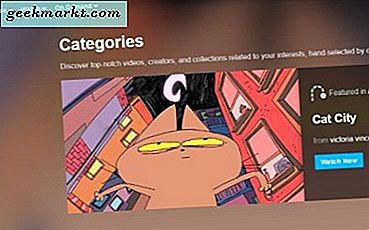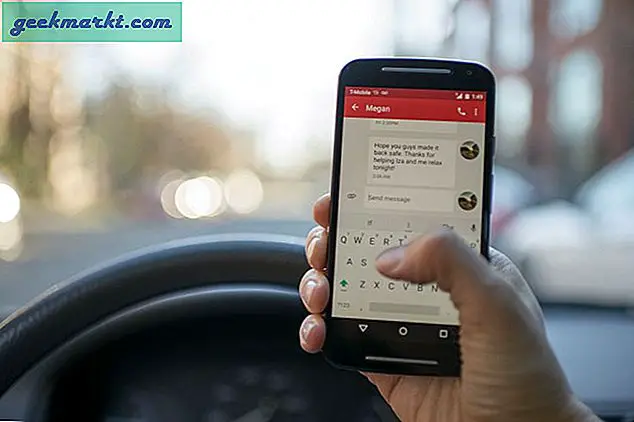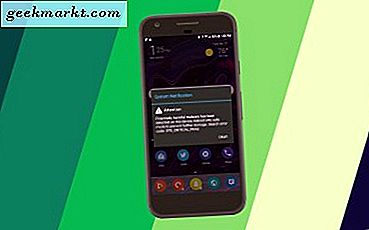कई लॉजिस्टिक बाधाओं के बावजूद, नवीनतम iPhone 12 मॉडल ग्राहकों को अच्छी तरह से शिपिंग कर रहे हैं। कुछ हार्डवेयर परिवर्तनों के साथ, Apple ने कुछ सॉफ़्टवेयर परिवर्तन भी किए हैं जो आपके iPhone उपयोगकर्ता अनुभव को अगले स्तर पर ले जाएंगे। चाहे आप एक iPhone अनुभवी या पहली बार खरीदार हों, यहां कुछ बेहतरीन iPhone 12 टिप्स, ट्रिक्स और छिपी हुई विशेषताएं हैं जिनका मैं नियमित रूप से उपयोग करता हूं और आपको भी करना चाहिए। आइए उनकी जांच करें।
iPhone 12 टिप्स और ट्रिक्स
1. नियंत्रण केंद्र में संगीत को पहचानें
ऐप्पल लोकप्रिय संगीत पहचान सेवा, शाज़म, और का मालिक है आईओएस पारिस्थितिकी तंत्र के भीतर इसे अच्छी तरह से एकीकृत करता है. आमतौर पर, आपको अपने iPhone को संगीत बजाने वाले ऑडियो स्रोत के करीब लाना होता है, लेकिन क्या होगा यदि संगीत आपके iPhone पर ही चल रहा हो? खैर, यह फीचर ठीक यही करता है। बस इसे कंट्रोल सेंटर से चालू करें और ऐप खोलें जहां संगीत चल रहा था, यह पृष्ठभूमि में सब कुछ का विश्लेषण करता है और एक अधिसूचना के साथ गीत का नाम प्रस्तुत करता है। यह वास्तव में आसान है जब आप यह याद नहीं रख सकते कि आपके पसंदीदा टिकटॉक वीडियो की पृष्ठभूमि में कौन सा गाना चल रहा है।
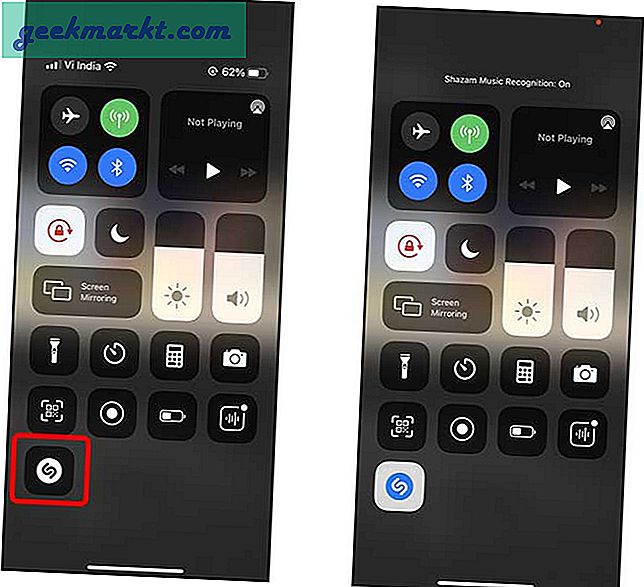
संगीत पहचान सक्षम करने के लिए, नेविगेट करें सेटिंग्स> कंट्रोल सेंटर> + म्यूजिक रिकग्निशन पर टैप करें।
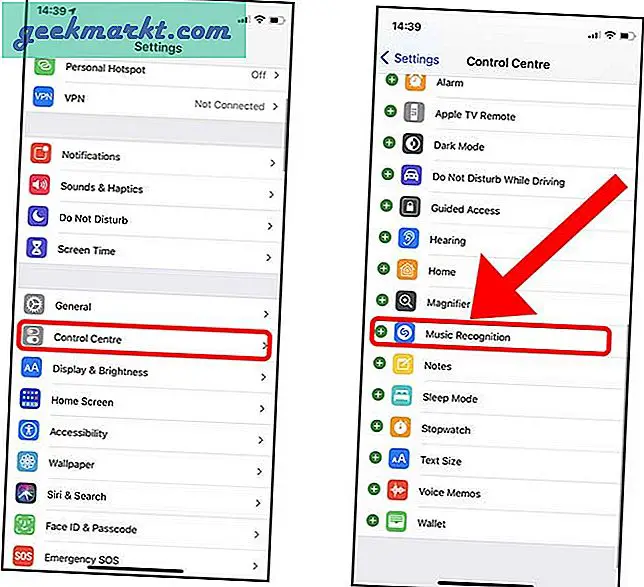
2. नियंत्रण केंद्र से अव्यवस्था हटाएं
यहाँ एक और iPhone 12 टिप है। नियंत्रण केंद्र उन विकल्पों तक पहुँचने का एक त्वरित तरीका प्रदान करता है जिनके लिए आपको सेटिंग ऐप के माध्यम से जाना होगा। IOS 14 के साथ, आपको एक होम एक्सेसरीज सेक्शन मिलेगा जो लगातार जगह लेता है और अगर आपके पास कोई HomeKit डिवाइस आपके खाते से जुड़ा नहीं है, तो बटन कुछ भी नहीं करते हैं। आप वास्तव में कर सकते हैं उस पैनल को दिखने से अक्षम करें नियंत्रण केंद्र में ताकि यह अव्यवस्थित न हो।
बस में नेविगेट करें सेटिंग ऐप> कंट्रोल सेंटर> अगला स्विच ऑफ करें "होम कंट्रोल दिखाएं" के लिए।
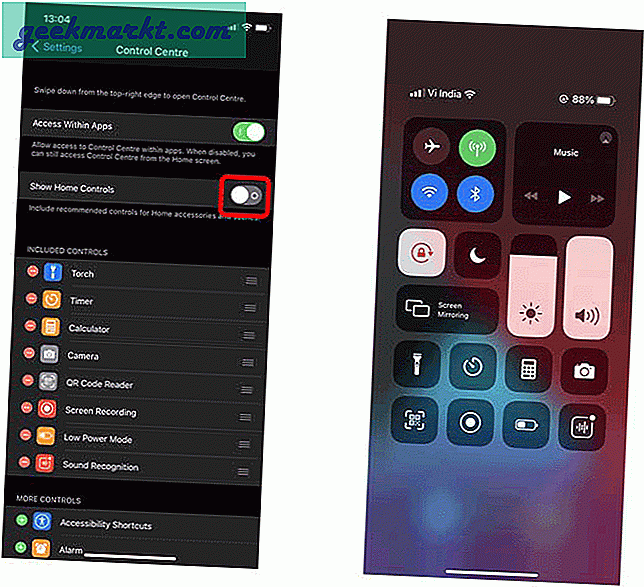
3. एक हाथ से उपयोग के लिए स्क्रीन को नीचे खींचें
मैं इस सटीक कारण के लिए iPhone 12 मिनी को हिलाता हूं कि iPhones पहुंच से बाहर हो गए हैं और बड़े iPhones के साथ एक हाथ से उनका उपयोग करना लगभग असंभव है। सौभाग्य से, iPhone में यह सुविधा डिफ़ॉल्ट रूप से सक्षम है और आप वास्तव में स्क्रीन को नीचे खींच सकते हैं जिससे iPhone डिस्प्ले के शीर्ष भागों तक पहुंचना आसान हो जाता है। केवल प्रदर्शन के निचले भाग में नेविगेशन बार पर नीचे की ओर स्वाइप करें स्क्रीन को नीचे खींचने के लिए। यह बहुत अच्छा काम करता है और मैं इसे हर समय उपयोग करता हूं नियंत्रण केंद्र नीचे खींचो.
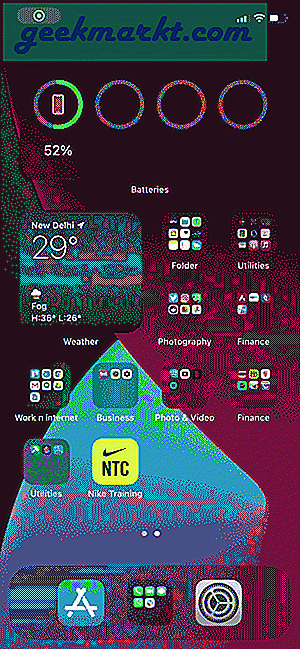
4. ट्रिगर क्रियाओं के लिए अपने iPhone के पीछे टैप करें
सबसे अच्छे iPhone 12 ट्रिक्स में से एक। यह iPhone पर एक कम प्रशंसित विशेषता है जिसे ज्यादातर लोग 'नौटंकी' के रूप में खारिज करते हैं, लेकिन यदि आप इसे अपनी विशिष्ट आवश्यकताओं के लिए अनुकूलित करते हैं, तो यह बेहद सुविधाजनक है। बैक टैप आपको कस्टम क्रियाओं को ट्रिगर करने की क्षमता देता है जिसे आप अपने iPhone के पिछले हिस्से को दो या तीन बार टैप करके सक्रिय कर सकते हैं। सिस्टम क्रियाओं से लेकर जैसे कि स्क्रीनशॉट लेना, स्क्रीन को लॉक करना, सिरी को कॉल करना, आदि से लेकर शॉर्टकट ऐप में बनाए गए कस्टम शॉर्टकट तक, आप किसी भी चीज़ के लिए एक क्रिया को बाँध सकते हैं। मैं ज़्यादातर iPhone पर Google Assistant चलाने के लिए इसका इस्तेमाल करें जैसा कि यह सिरी को कॉल करने जैसा ही सहज हो जाता है।
बैक टैप सेट करने के लिए, पर जाए सेटिंग्स> एक्सेसिबिलिटी> टच> बैक टैप> डबल-टैप> एक्शन चुनें।
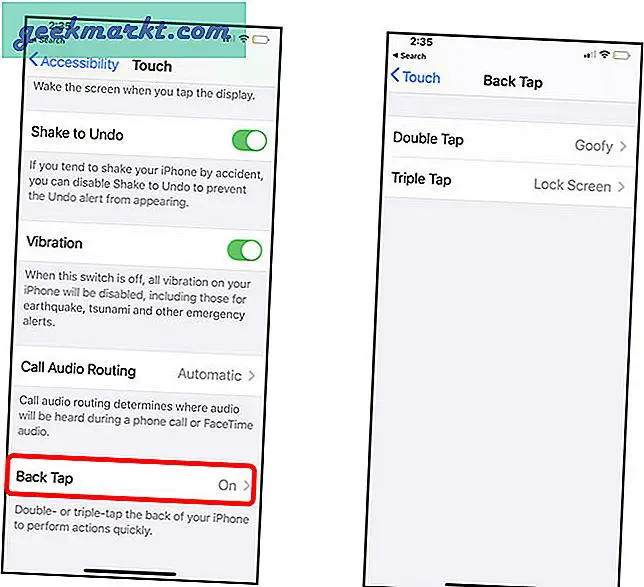
5. iPhone पर तस्वीरें छुपाएं
हालाँकि फ़ोटो ऐप में फेस आईडी के पीछे आपकी तस्वीरों को मूल रूप से लॉक करने की क्षमता नहीं है, आपके पास अन्य तरीके हैं पासवर्ड आपकी तस्वीरों की सुरक्षा करता है और कुछ हद तक गोपनीयता प्राप्त करें। अब तुम यह कर सकते हो किसी भी संख्या में चित्र छुपाएं एक छिपे हुए एल्बम में जो आपकी बाकी तस्वीरों के साथ दिखाई नहीं देगा। हालाँकि, आप अभी भी उन चित्रों को नीचे स्क्रॉल करके और छिपे हुए एल्बम को ढूंढकर एक्सेस कर सकते हैं, जो दिन की तरह सादा है। आप एल्बम को पूरी तरह से छिपा सकते हैं ताकि वह फ़ोटो ऐप में बिल्कुल भी दिखाई न दे। चित्रों को छिपाने के लिए, उन चित्रों का चयन करें जिन्हें आप छिपाना चाहते हैं, शेयर बटन पर टैप करें, छुपाएं चुनें।
फ़ोटो ऐप से हिडन एल्बम को छिपाने के लिए, सेटिंग> फ़ोटो> "हिडन एल्बम" के बगल में स्थित स्विच को बंद करें।
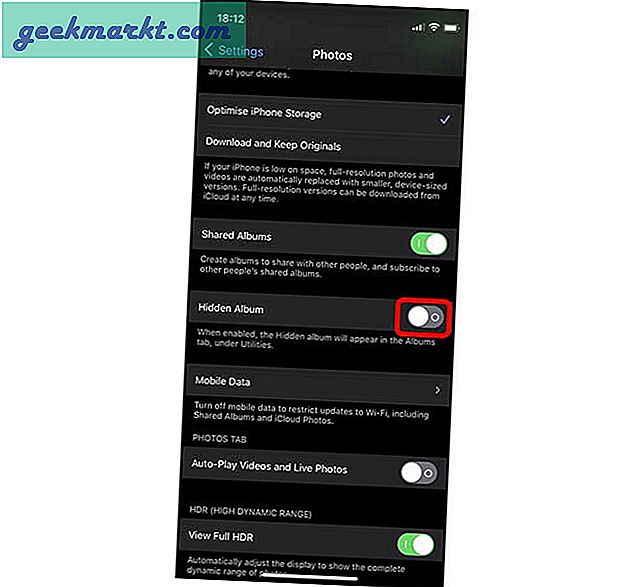
6. जब आपका iPhone पर्याप्त रूप से चार्ज हो जाए तो अलर्ट प्राप्त करें
सिरी शॉर्टकट्स और ऑटोमेशन अवसरों की एक अंतहीन दुनिया खोलते हैं जो आपके संपूर्ण वर्कफ़्लो को स्वचालित कर सकते हैं। मेरे द्वारा सिरी शॉर्टकट का उपयोग करने का एक तरीका यह है: एक स्वचालन स्थापित करें जो एक अधिसूचना को ट्रिगर करेगा मुझे यह बताने के लिए कि iPhone को 80% तक चार्ज किया जाता है ताकि मैं इसे अनप्लग कर सकूं। यह छोटी सी चीज iPhone की बैटरी लाइफ को बढ़ाने में काफी मदद करती है।
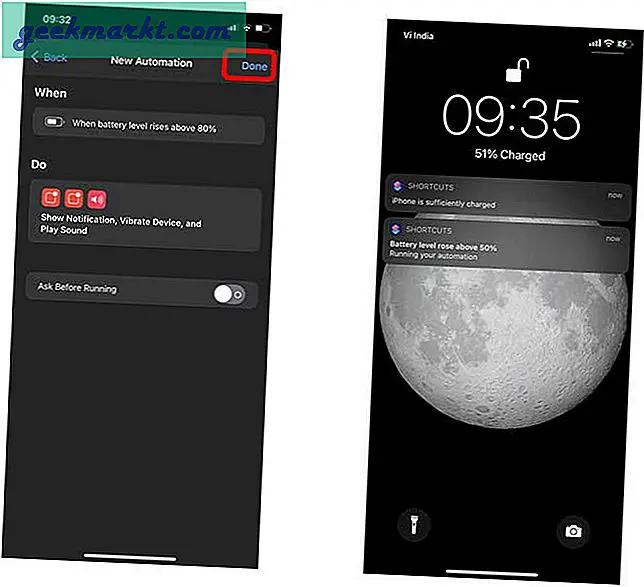
7. शॉर्टकट चलाने के लिए NFC टैग का उपयोग करें
हो सकता है कि NFC अपनी क्षमता के अनुरूप न रहा हो लेकिन फिर भी आप कर सकते हैं इसके साथ ढेर सारी अच्छी चीजें करें. नवीनतम iPhones मूल रूप से NFC टैग को पहचानते हैं और आप कर सकते हैं उन्हें भी प्रोग्राम करें एक आईफोन के साथ। एनएफसी टैग के मेरे पसंदीदा उपयोगों में से एक शॉर्टकट चलाने की क्षमता है। जब भी आपका iPhone किसी NFC टैग के संपर्क में आता है, तो आप चलाने के लिए एक शॉर्टकट असाइन कर सकते हैं। एनएफसी के साथ आप कौन से शॉर्टकट चला सकते हैं या नहीं चला सकते हैं, इसकी कोई सीमा नहीं है, लेकिन आपको सचेत करने के लिए, मैं एनएफसी टैग का उपयोग करता हूं रसोई के चारों ओर टाइमर सेट करें जो मेरे लिए इसे इतना आसान बनाता है।
8. पिक्चर इन पिक्चर में कोई भी वीडियो देखें
भले ही PIP कुछ समय के लिए आसपास रहा हो, लेकिन इसने आखिरकार इसे iOS 14 के साथ iPhone में बनाया और आपको PIP मोड में कोई भी वीडियो चलाने की अनुमति देता है। यह आमतौर पर बॉक्स से बाहर सक्षम होता है और आपको बस इतना करना है पूर्ण स्क्रीन में वीडियो चलाएं और होम स्क्रीन पर जाने के लिए स्वाइप करें. यदि ऐप इसका समर्थन करता है, तो वीडियो पीआईपी मोड में जारी रहेगा। YouTube को PIP मोड में चलाने के लिए और भी चतुर समाधान हैं जो आधिकारिक YouTube ऐप में अक्षम है।
9. कॉपी और पेस्ट करने का एक नया तरीका
मूल रूप से iPadOS के लिए पेश किया गया, कॉपी और पेस्ट करने का यह नया तरीका आईओएस 13 और इसके बाद के संस्करण चलाने वाले आईफोन पर भी उपलब्ध है। पेस्ट बटन लाने के लिए टेक्स्ट फ़ील्ड पर टैप करने के बजाय, आप बस कर सकते हैं चिपकाने के लिए स्क्रीन पर कहीं भी तीन अंगुलियों से पिंच आउट करें क्लिपबोर्ड पर जो कुछ भी था। इसी तरह, आप कर सकते हैं अपने iPhone पर एक टेक्स्ट चुनें और कॉपी करने के लिए तीन अंगुलियों से अंदर की ओर पिंच करें इसे क्लिपबोर्ड पर।
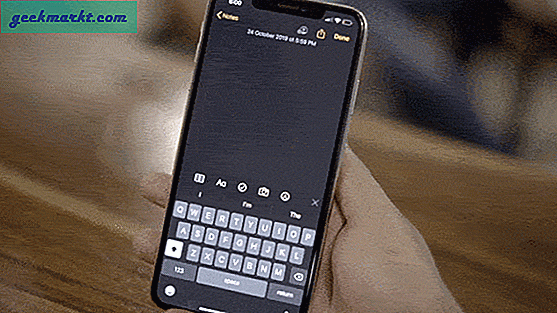
समापन शब्द- iPhone 12 युक्तियाँ और तरकीबें
ये कुछ बेहतरीन टिप्स, ट्रिक्स और छिपी हुई विशेषताएं थीं जिनका मैं नियमित रूप से iPhone पर उपयोग करता हूं और आपको भी करना चाहिए। ये सभी तरकीबें किसी न किसी तरह से उपयोगकर्ता के अनुभव को बढ़ाती हैं और मेरे वर्कफ़्लो को थोड़ा आसान बनाती हैं। यदि आपके पास एक अच्छी चाल है जिसका उल्लेख ऊपर नहीं किया गया है, तो इसे मेरे साथ ट्विटर पर साझा करने में संकोच न करें।